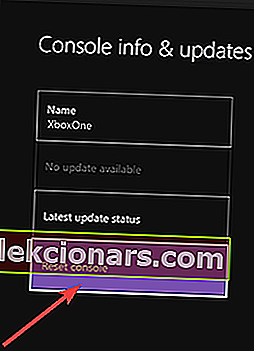- Joskus Xbox One ei tunnista ulkoista asemaa. Jos etsit ratkaisuja, lue alla oleva artikkeli vaihe vaiheelta.
- Ensimmäiset vaiheet on käynnistää Xbox uudelleen, poistaa ja liittää ulkoinen tallennuslaite uudelleen ja liittää se toiseen Xboxin USB-porttiin nähdäksesi, onko se tunnistettu.
- Korjaa Xbox One -kysymykset -osiossa on kaikki tätä aihetta koskevat artikkelit.
- Jos et löydä ongelmaa Xboxin kanssa, tarkista Xboxin vianetsintäkeskus.

RATKAISTU: Xbox One ei tunnista ulkoista kiintolevyä
- Alustavat vaiheet
- Käynnistä konsoli uudelleen
- Varmista, että ulkoinen tallennusvälineesi täyttää Xbox Onen vaatimukset
- Päivitä Xbox One
- Säädä virranhallintaa tallennusta varten
- Nollaa Xbox One -käyttöjärjestelmä
Xbox One on Microsoftin 8. sukupolven videopelikonsoli ja jatkoa alkuperäiselle Xboxille ja Xbox 360: lle.
Konsoli asentaa jokaisen pelin kokonaan kiintolevylle, mutta jotkut pelit voivat olla melko massiivisia, ja ne voivat täyttää 500 Gt: n kiintolevyn melko nopeasti.
Onneksi voit ostaa ulkoisen kiintolevyn ja liittää sen Xbox Oneen saadaksesi lisätallennustilaa.
Joskus voi tapahtua, että Xbox One ei tunnista ulkoista asemaa.
Jos olet tässä tilanteessa ja etsit ratkaisuja, jatka tämän artikkelin lukemista saadaksesi selville, kuinka voit korjata sen.
Vaiheet ulkoisen aseman korjaamiseen, jota Xbox One ei tunnista
Ratkaisu 1: Alustavat vaiheet
Jotkut asiat kannattaa kokeilla ensin. Ne ovat hyvin yksinkertaisia ja intuitiivisia ratkaisuja, mutta ne voivat säästää paljon vaivaa:
- Käynnistä Xbox One uudelleen, koska se on pikakorjaus, joka yleensä auttaa monissa tapauksissa
- Irrota ulkoinen tallennuslaite ja liitä se uudelleen
- Liitä ulkoinen tallennuslaite toiseen Xbox One -konsolin USB-porttiin
- Tarkista tietokoneen ulkoinen kiintolevy, onko se tunnistettu.
Ratkaisu 2: Käynnistä konsoli uudelleen
Toinen ehdotus on suorittaa kovan virran sykli:
- Sammuta konsoli pitämällä konsolin etupuolella olevaa Xbox-painiketta noin 10 sekunnin ajan. Konsoli sammuu.
- Käynnistä konsoli uudelleen painamalla konsolin Xbox-painiketta tai ohjaimen Xbox-painiketta
Huomaa : Jos et näe vihreää käynnistysanimaatiota, kun konsoli käynnistyy uudelleen, toista yllä kuvatut vaiheet. Varmista, että pidät virtapainiketta painettuna, kunnes konsoli sammuu kokonaan.
Ratkaisu 3: Tarkista Xbox One -kiintolevyn vaatimukset
Valmistajan mukaan, jotta ulkoinen tallennusasema voi tallentaa pelejä ja sovelluksia Xbox Onelta, sen on täytettävä alla mainitut vaatimukset:
- Se käyttää USB 3.0 -yhteyttä. Jos käytät USB-keskitintä, keskittimen on oltava myös USB 3.0 tai uudempi.
- Tallennuskapasiteetti on vähintään 256 Gt.
- Siinä on osio.
- Konsoliin on kytketty enintään kolme tallennuslaitetta samanaikaisesti.
Jos jotkin vaatimukset eivät täyty, ainakin tiedät, että tämä on laitteisto-ongelma.
Ratkaisu 4: Päivitä Xbox One
Saattaa olla mahdollista, että Xbox One -laitteeseesi on viime aikoina tehty päivityksiä. Voit päivittää konsolin laiteohjelmiston manuaalisesti ulkoisen tallennustilan havaitsemiseksi.
Päivitä konsoli noudattamalla seuraavia ohjeita:
- Avaa opas painamalla Xbox-painiketta
- Valitse Järjestelmä ja siirry Asetuksiin
- Valitse Järjestelmä ja siirry sitten Päivitykset-kohtaan
- Jos näet päivityksen saatavana, sinun on asennettava se
Kun olet asentanut päivityksen, palaa Asetuksiin, valitse Järjestelmä ja sitten Tallennus ja tarkista, näkyykö laite luettelossa.
Ratkaisu 5: Säädä virranhallintaa tallennusta varten
Toinen hyvä ehdotus on tarkistaa virta-asetukset. Voit tehdä sen seuraavasti:
- Avaa opas painamalla Xbox- painiketta ja valitse Järjestelmä
- Siirry Asetuksiin ja valitse Virta ja käynnistys
- Valitse virtatila ja käynnistys ja varmista, että virtatilaksi on asetettu Pikakytkentä
- Poista valinta, kun Xbox on pois päältä, sammuta tallennus
Ratkaisu 6: Nollaa Xbox One -käyttöjärjestelmä
Konsolin käyttöjärjestelmässä voi olla ongelma, joten Xbox One ei tunnista ulkoista tallennustilaa. Nollaus voidaan tehdä poistamatta pelejä tai sovelluksia.
Voit tehdä sen seuraavasti:
- Avaa opas painamalla Xbox- painiketta ja valitse Asetukset
- Valitse Kaikki asetukset ja sitten Järjestelmä
- Siirry kohtaan Konsolin tiedot ja päivitykset ja valitse
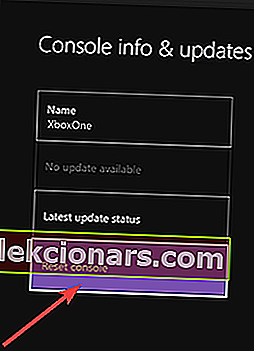
- Kun näyttöön tulee kehote, haluatko nollata konsolin, valitse Nollaa ja säilytä pelit ja sovellukset . Tällöin käyttöjärjestelmä nollaa mahdollisesti vioittuneen datan poistamatta pelejä tai sovelluksia
Toivomme, että yllä olevat ratkaisut auttoivat sinua ratkaisemaan ongelmasi ja Xbox One havaitsi ulkoisen kiintolevyn. Toivottavasti sinulla on nyt enemmän tilaa peliesi tallentamiseen.
Jos sinulla on muita ehdotuksia tai ratkaisuja, ilmoita siitä meille alla olevassa kommenttiosassa.
FAQ: Lue lisää Xboxin ulkoisista kiintolevyistä
- Kuinka saan Xbox One -laitteen tunnistamaan ulkoisen kiintolevyn?
Varmista, että olet asentanut kaikki päivitykset, ja yritä käynnistää konsoli uudelleen. Jos se kuulostaa liian monimutkaiselta, ratkaise ongelma noudattamalla vaiheittaisia ohjeita.
- Minkä ulkoisen kiintolevyn on oltava Xbox one -muotoa varten?
- Minkä muodon USB: n on oltava Xbox One -laitteelle?
- Toimittajan huomautus: Tämä viesti julkaistiin alun perin marraskuussa 2018, ja sitä on päivitetty ja päivitetty maaliskuussa 2020 tuoreuden, tarkkuuden ja kattavuuden vuoksi.